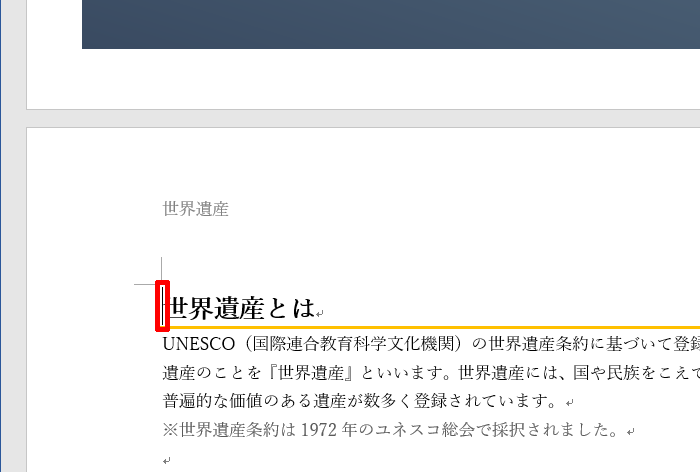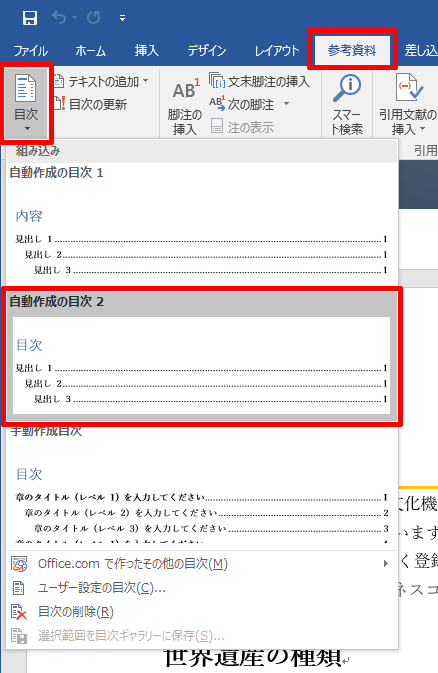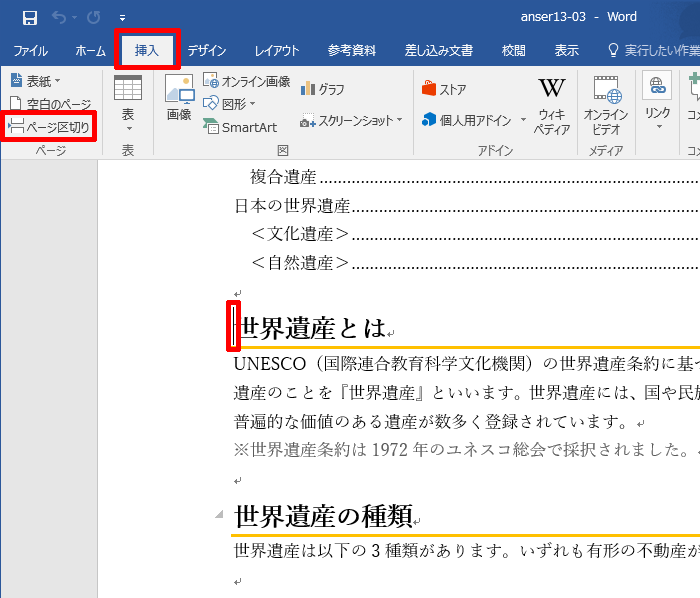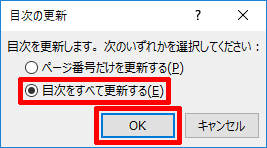演習(1)
- ステップ12の演習(3)で保存したファイルを開きます。
- 「世界遺産」の段落と次の行にある改行を選択します。

- [Delete]キーを押して選択した範囲を削除します。
- [挿入]タブを選択します。「表紙」をクリックし、「スライス(濃色)」のデザインを選択します。

- 最初のページに表紙が挿入されます。
- [文書のタイトル]と表示されている部分をクリックし、「世界遺産」と入力します。

- 同様に、[文書のサブタイトル]と表示されている部分をクリックし、「世界遺産と日本文化」と入力します。
ステップ30 Word 2016 ワークブック
演習問題の解答